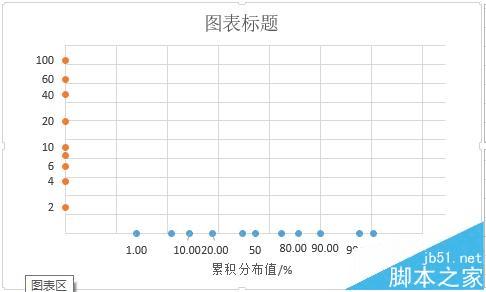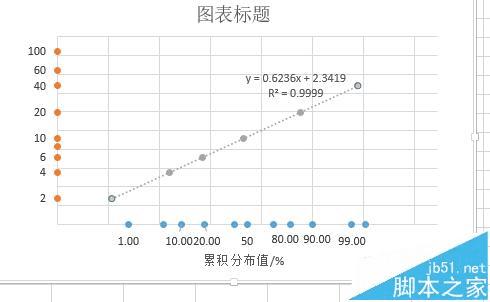在excel中用制作对数正态分布的用密度分布曲线图表的方法
在excel中用制作对数正态分布的用密度分布曲线图表的方法
我们在日常生活中会遇到很多呈对数正态分布的事件,如经破碎的粉尘粒径就呈对数正态分布。我们可以知道对数正态分布的概率密度曲线为右偏态曲线(取对数前原始数据偏左,取对数后向右偏),单从概率密度曲线难以确定事件的元素是否呈对数正态分布。
验证事件的元素的对数正态分布性,一般可借助对数正态分布概率纸进行,若在概率纸上绘制的概率密度曲线为线性,那么该事件即呈对数正态分布。那么,如何借助excel绘制对数正态分布的概率密度线性分布曲线呢?
1、首先要做的是绘制正态分布刻度。
打开2013版excel,按自己的需要输入一系列累积分布值。在”X轴网格值“那一列的第二个单元格中插入公式"NORM.S.INV"。在弹出的窗口的"probability“处选一开始输入的系列累积分布值,选确定,空格,填充柄下拉,即得到正态刻度数值。
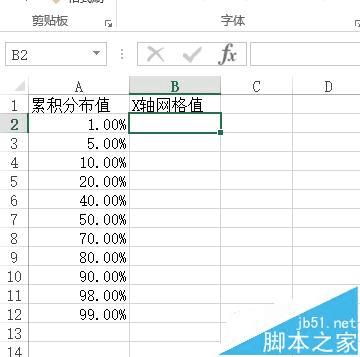
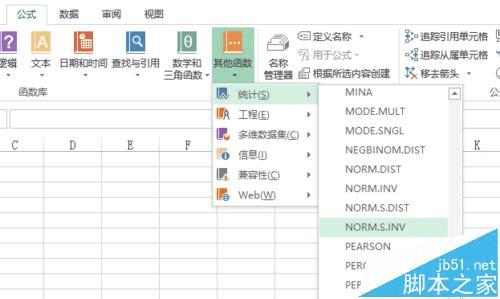
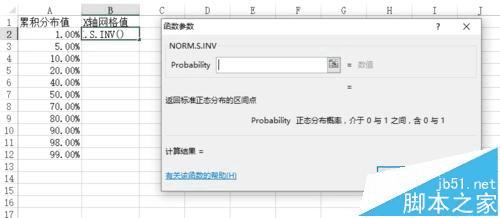
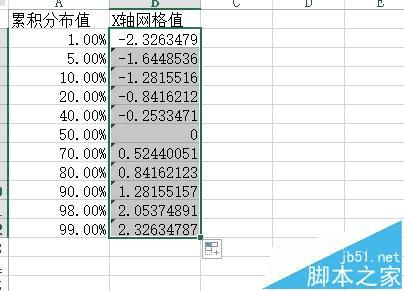
2、往三列第二个单元格输入0,填充柄填充。以"X轴网格值”为横坐标,以第三列填充的0为纵坐标,做散点图。作出的散点图如下图一,此时正态刻度以在X轴显示,接下来要调整坐标轴的格式。
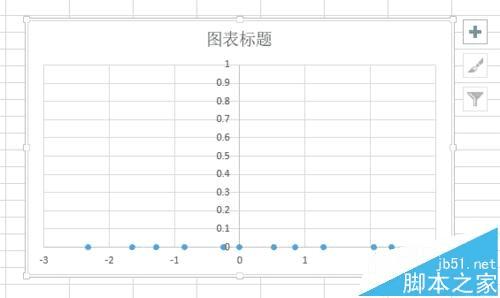
3、选中横坐标轴,右击选“设置坐标轴格式”,在右边窗口的“最大值”“最小值”分别填“3.7194695”“-3.7194695”。在“纵坐标轴交叉”处选“坐标轴值”,并输入数值“-3.7194695”,表示纵坐标和横坐标交叉于点(-3.7194695,0)。调整后坐标如图
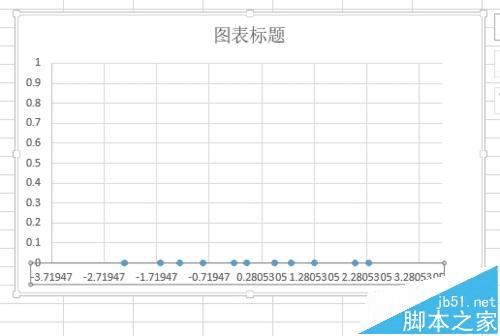
4、接下来要做的就是要把累积分布值显示在横坐标上。
选中横坐标轴,删除。选中横坐标轴线上的点,右击,选“添加数据标签”。再一次选中轴上的点,右击,选“设置数据标签格式”。在右边窗口“标签包括”先勾选“X值”,再把原有的“Y值”的勾去掉,并在“标签位置”选“靠下”。完成上述步骤后,显示出来的数据为原始的X轴网格值,可通过手动修改,把想要显示的数据输入修改即可得到图三效果。
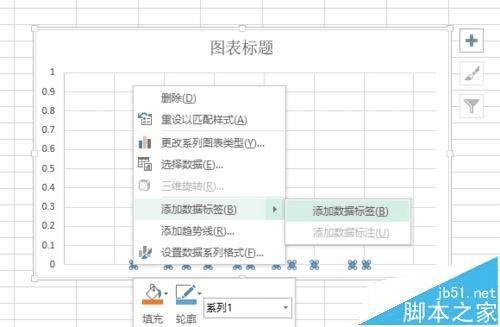
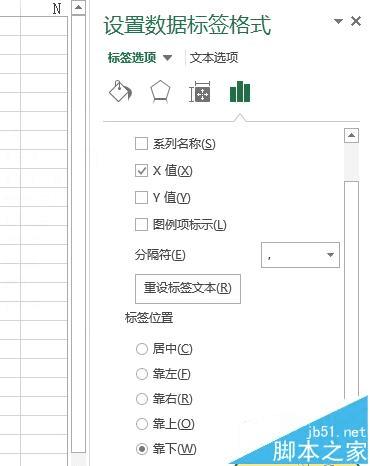
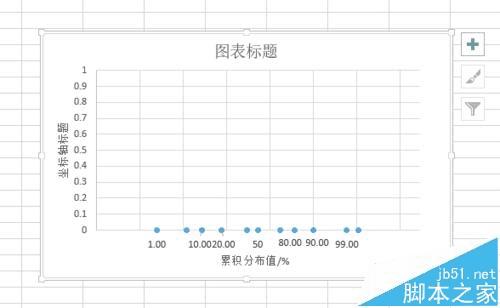
5、上面四步是完成正态概率刻度的绘制,对数刻度坐标的绘制方法与上述方法类似。先是输入原始数据,根据函数ln(number)求出其对数,在新的一列输入”-3.7194695“,并用填充柄填充。
右击图表,选“选择数据”,在弹出的窗口的“X轴系列值”选全是”-3.7194695“那一列,在”Y轴系列值”选对数的原始数据,选好后选确定,再“确定",此时即把对数刻度显示在Y轴上。(“-3.7194695”列的作用是保证对数数据落在Y轴上。)
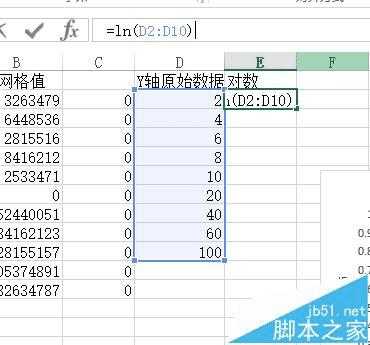

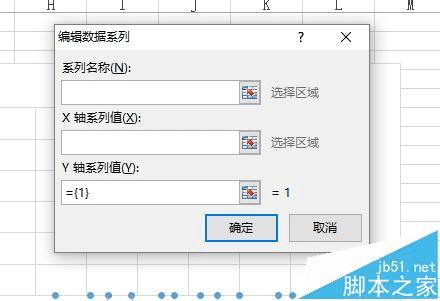
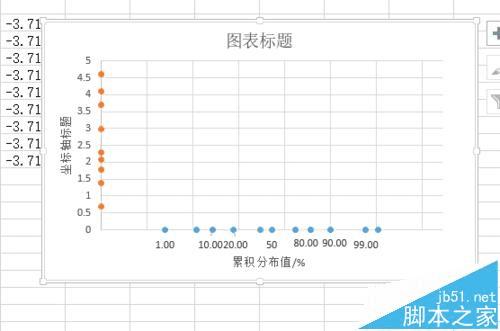
6、接下来就是按步骤四那样将纵坐标轴值删除,显示点的数据标签,此时只勾选”Y轴“不再勾选”X轴“,标签的位置选”靠左“。再手动修改想要显示的数据,即完成对数值在Y轴上的显示。

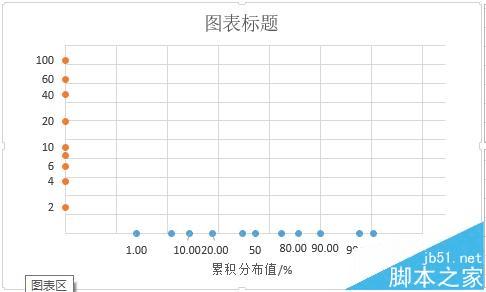
7、以粉尘粒径呈对数正态分布为例说明一下如何应用上述步骤制作的对数正态概率坐标。
设已知粉尘的粒径和各粒径的个数筛下累积分布值。在excel中输入原始数据。通过ln(number)计算粒径的对数,通过NORM.S.INV计算筛下累积分布值对应的回归标准正态区间值(即上面所说的X轴网格值)。将计算出的粒径对数和X轴网格值数据添加到表中,右击,添加趋势线。若数据点呈现较好的线性关系,则表明粉尘的粒径呈对数正态分布。